WindowsVistaでは、エクスプローラーの左にある「お気に入りリンク」から
パブリックフォルダを選択できたので、簡単に表示することができました。
しかし、Windows7やWindows8では、エクスプローラーのお気に入りには
パブリックがありません。
パブリックフォルダを開くには、Cドライブのユーザーフォルダーから辿らなければなりません。
これでは面倒です。
そこで、エクスプローラーのお気に入りにパブリックを追加してしまいましょう。
まず、エクスプローラーを開きます。
何とかして、パブリックフォルダを開いてください。
C:\Users\Public
上のパスをアドレスバーに貼り付けてEnterキーを押してもOKです。
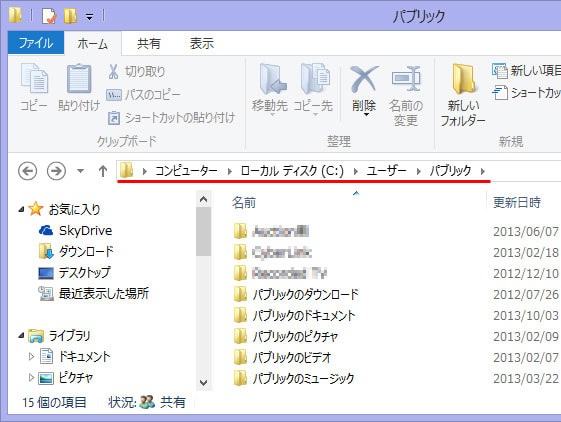
次に、エクスプローラー左上の「お気に入り」を右クリックします。
そして「現在の場所をお気に入りに追加」をクリックします。

お気に入りのリストに「パブリック」が追加されました。
作業はこれだけです。
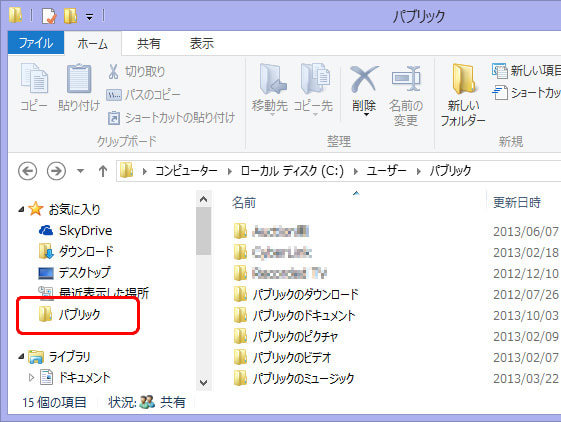
パブリックフォルダを表示したいときは、お気に入りの中の「パブリック」をクリックしてください。
これで、いつでもただちにパブリックフォルダを表示することができます。
パブリックフォルダだけでなく、よく表示するフォルダを登録しておくと便利ですよ。
だい
パブリックフォルダを選択できたので、簡単に表示することができました。
しかし、Windows7やWindows8では、エクスプローラーのお気に入りには
パブリックがありません。
パブリックフォルダを開くには、Cドライブのユーザーフォルダーから辿らなければなりません。
これでは面倒です。
そこで、エクスプローラーのお気に入りにパブリックを追加してしまいましょう。
まず、エクスプローラーを開きます。
何とかして、パブリックフォルダを開いてください。
C:\Users\Public
上のパスをアドレスバーに貼り付けてEnterキーを押してもOKです。
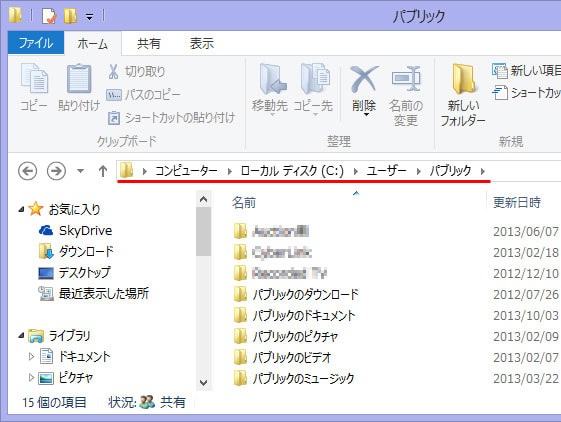
次に、エクスプローラー左上の「お気に入り」を右クリックします。
そして「現在の場所をお気に入りに追加」をクリックします。

お気に入りのリストに「パブリック」が追加されました。
作業はこれだけです。
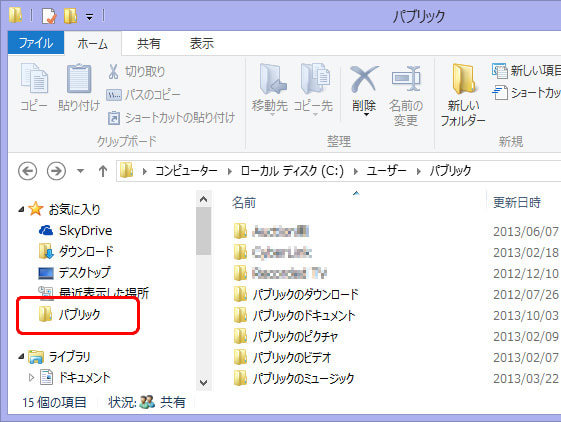
パブリックフォルダを表示したいときは、お気に入りの中の「パブリック」をクリックしてください。
これで、いつでもただちにパブリックフォルダを表示することができます。
パブリックフォルダだけでなく、よく表示するフォルダを登録しておくと便利ですよ。
だい


































